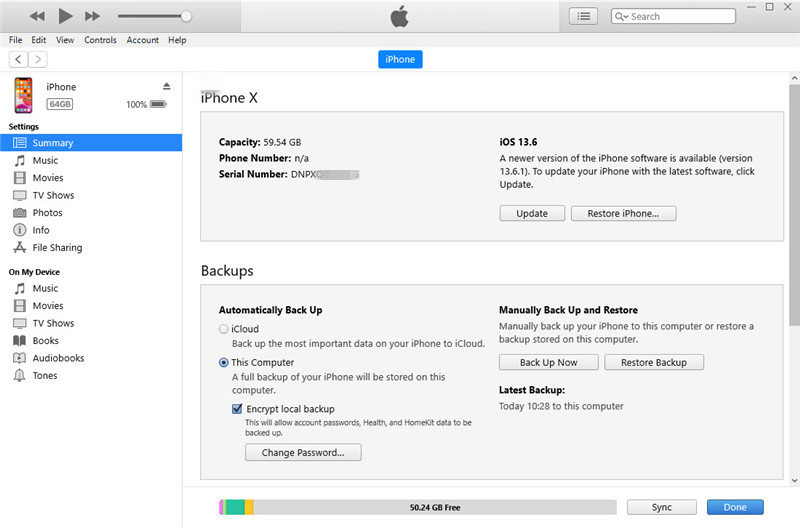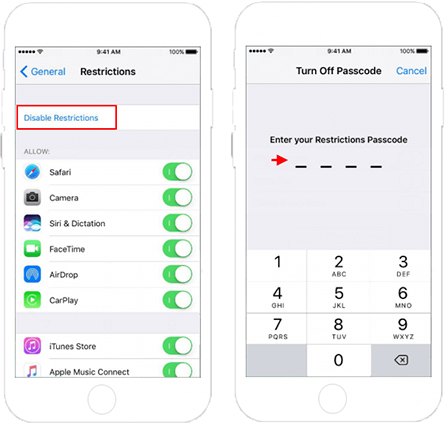Apple'ın iPhone/iPad için Kısıtlamaları, ebeveynlerin, çocuklarının iDevice'leri ile yapabileceklerine sınırlamalar ve kısıtlamalar getirmelerine olanak tanıyan harika bir ebeveyn denetimi özelliğidir.
Çeşitli nedenlerle kısıtlamalar getirilebilir. Örneğin ebeveynler, çocuklarının anlamsız veya uygunsuz harcamalara girmesini önlemek için iTunes Store'a erişimi kısıtlamayı seçebilir.
Ancak, Kısıtlama şifresini kaybederseniz, bu tam bir baş belası olabilir. Çocuklarınızın iPhone'unda Kısıtlamaları devre dışı bırakmak istiyor ancak parolayı bilmiyorsanız veya çocuklarınızın parolanın kilidini açmak için kullanabileceği yolları öğrenmek istiyorsanız, aşağıdaki bazı olası çözümler hakkında bilgi edinmek için okumaya devam edebilirsiniz. iPhone'da kısıtlamalar nasıl kapatılır, ancak şifreyi bilmiyorum .
- Bölüm 1: iPhone'daki Kısıtlamalar nelerdir?
- Bölüm 2: iPhone'daki Kısıtlamalar Nasıl Kapatılır, ancak Parolayı Bilmiyor musunuz?
- Bölüm 3: Parolayı Biliyorsanız iPhone'daki Kısıtlamalar Nasıl Kapatılır?
- İpucu: Kısıtlamaları Kapattıktan Sonra Yapmanız Gereken Bir Şey
Bölüm 1: iPhone'daki Kısıtlamalar nelerdir?
Kısıtlamaların Anlamı
Ebeveyn denetimleri olarak da bilinen kısıtlamalar, çocuklarınızın iPhone veya iPad'lerinde hangi uygulamalara, özelliklere ve web sitelerine erişebileceğini denetlemenize olanak tanır. Ancak, benzersiz bir şeyi kapatabilmeniz için önce Ayarlar'da Kısıtlamalara izin vermelisiniz.
Kısıtlamaları açarak şunları yapabilirsiniz:
- İçerik ve Gizlilik Kısıtlamalarını Ayarlayın
- Yerleşik uygulamalara ve özelliklere izin ver
- Web içeriğini engelle
- Oyun Merkezini Kısıtla
- iTunes ve App Store Satın Alımını Engelleyin
- Müstehcen içeriği ve içerik derecelendirmelerini önleyin
- Siri web aramasını kısıtla
- Ayarlarda değişiklik yapılmasına izin ver
- Diğer ayarlarda ve özelliklerde değişiklik yapılmasına izin ver
Dolayısıyla, iPhone'da kısıtlamaları etkinleştirdiyseniz ancak şifreyi bilmiyorsanız, çocuğunuzun cep telefonu kullanımını çok iyi kontrol edebilirsiniz.
Kısıtlamaları Açma Adımları
Kısıtlamaları açmadıysanız, ancak çocuklarınızı kontrol etmek veya diğer kişilerin cihazınızdaki ayarları değiştirmesini kısıtlamak için açmak istiyorsanız. Ardından bu adımları takip edebilirsiniz.
- Ayarlar'a gidin ve Ekran süresi'ni seçin.
- "Ekran Süresini Aç" ı tıklayın ve "Devam" ı tıklayın.
- “Bu Benim [Aygıtım]” veya “Bu Çocuğumun [Aygıtı]” öğesini seçin.
- Ardından 4 basamaklı şifreyi ayarlayın ve onaylamak için tekrar girin. Sürümünüz iOS 13.4 veya üzeriyse Apple Kimliği ve parolayı da girmeniz gerekir.
- İçerik ve Gizlilik Kısıtlamaları'nı seçin. Hemen şimdi belirlediğiniz şifreyi girmeniz gerekebilir.
Bölüm 2: iPhone'daki Kısıtlamalar Nasıl Kapatılır, ancak Parolayı Bilmiyor musunuz?
İPhone'daki kısıtlamaların nasıl kapatılacağına ilişkin üç yöntemi tartışacağız, ancak şifreyi bilmiyoruz. Merak ediyorsanız okumaya devam edebilirsiniz.
1. Yol: Parolayı Kaldırmak için PassFab iPhone Unlock'ı kullanın
PassFab iPhone Unlock iPhone'daki kısıtlamaları nasıl kapatacağınız konusunda size yardımcı olur, ancak sıfırlamadan şifreyi bilmiyorum. Bu yazılımı kullanarak cihazınızdaki verileri kaybetmezsiniz.
Adım 1: Bu programı ilk çalıştırdığınızda ana ekranı görebilirsiniz. Başlamak için "Ekran Süresi Parolasını Kaldır"ı seçin.
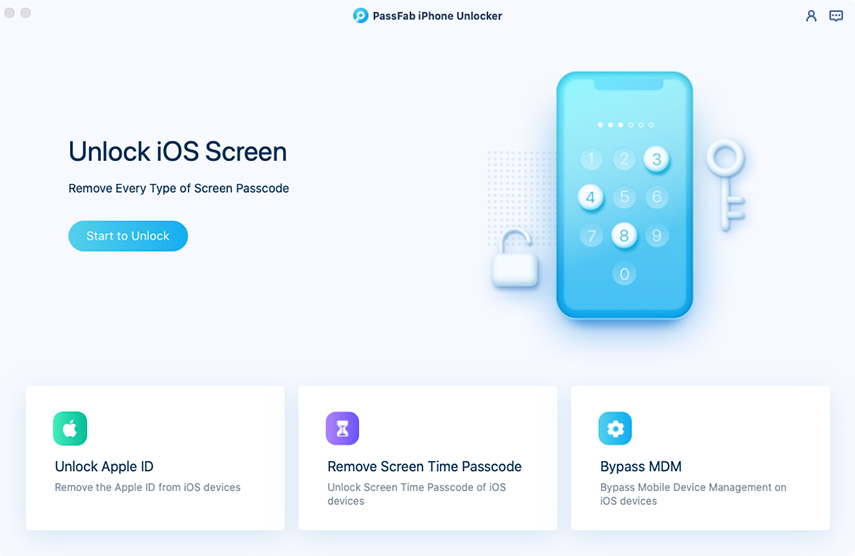
Adım 2: Şimdi bir USB kablosu kullanarak cihazınızı bilgisayarınıza bağlayın.
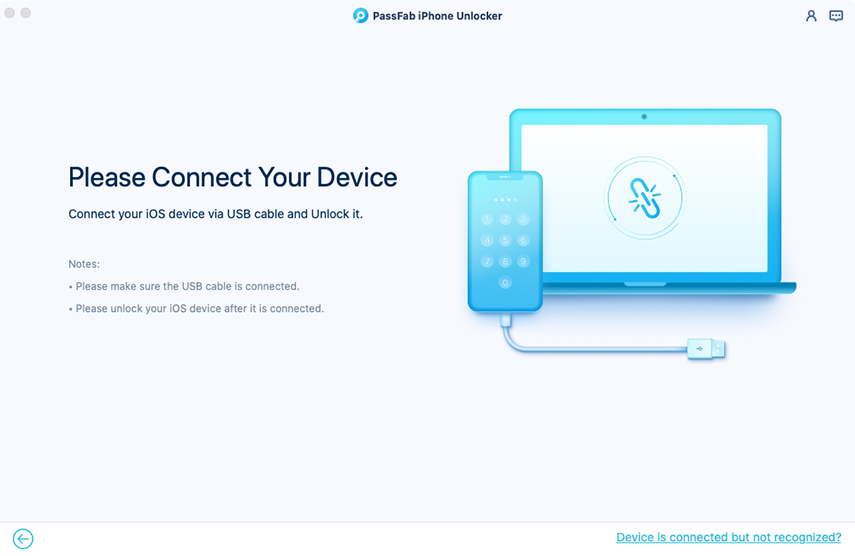
Adım 3: Ekran süresi şifresini kaldırmak için arayüze gidin ve “Kaldırmayı Başlat” düğmesine basın.
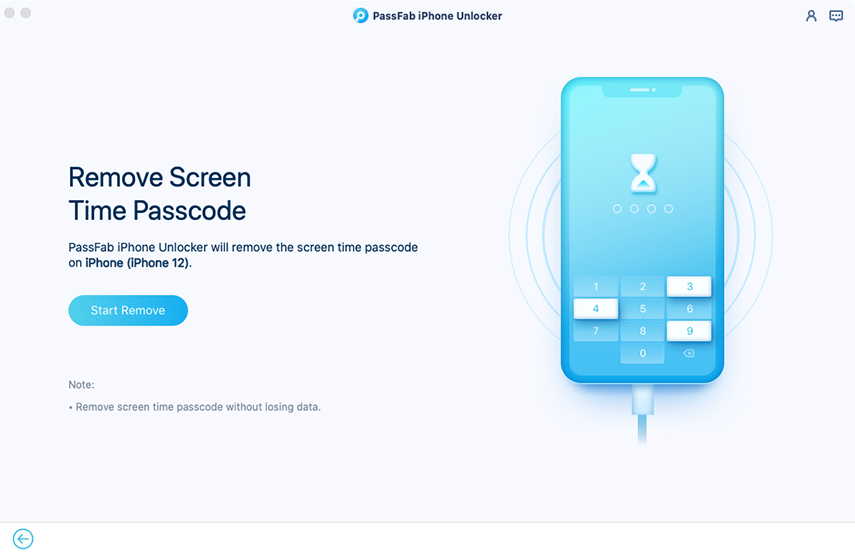
Adım 4: Ardından kaldırma işleminin tamamlanmasını bekleyin. Çok hızlı olacak.
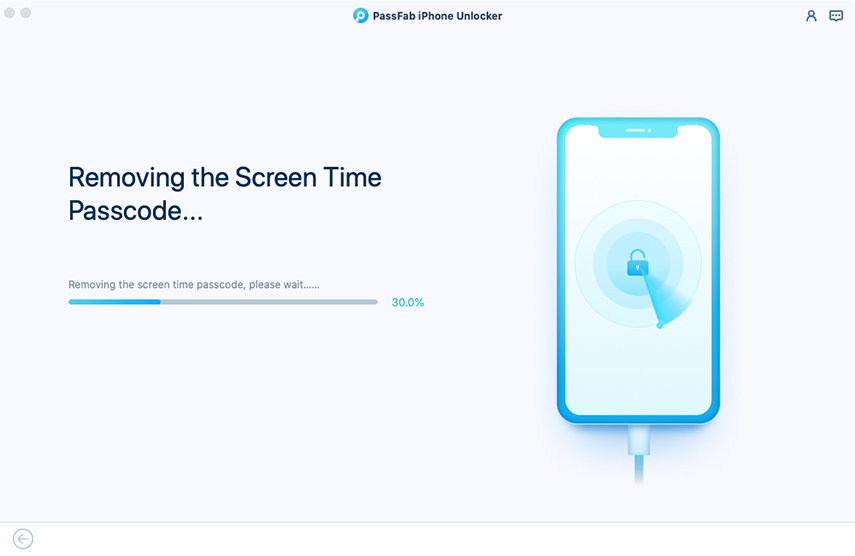
Adım 5: Son olarak, cihazın ekran süresi şifresi başarıyla silinecektir. Cihazınızı kurmak için ekrandaki yönergeleri izlemeniz gerekir.
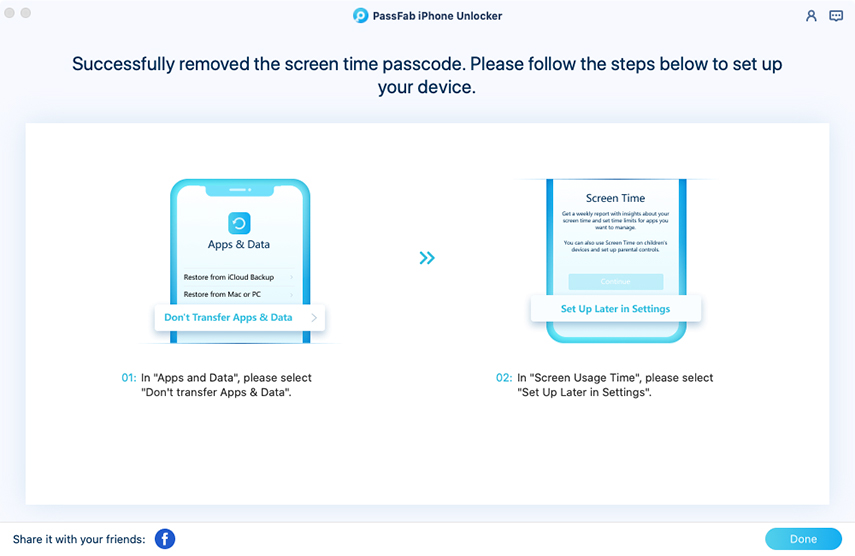
2. Yol: iPhone'u iTunes ile Geri Yükleyin
iPhone'unuzu iTunes ile geri yükleyin, iPhone'daki kısıtlamaları kapatmanın geleneksel yoludur, ancak parolayı bilmiyorsunuz. Etkili bir yöntemdir ancak dezavantajları da vardır. Mesela, ayrı bir bilgisayara veya mac'e ihtiyacınız olacak ve iPhone'unuzu bir kablo ile bağlamanız gerekecek. Ek olarak, İnternet erişiminizin de olması gerekir.
- Başlamak için, cihazınızı daha önce senkronize ettiğiniz bilgisayara bağlayın.
Bilgisayar aygıtı algıladığında, “Özet”e tıklayın, ardından “iPhone'u Geri Yükle”ye dokunun.

- İşlem tamamlandıktan sonra cihazı kurabilirsiniz.
3. Yol: Cihazı iCloud ile Silin
Diğer bir seçenek ise, iOS cihazlarınızı takip etmenize ve en kötü senaryoda, kaybolurlarsa sıfırlamanıza izin veren Apple'ın iPhone'umu Bul özelliğini kullanmaktır.
iCloud, Apple tarafından kullanıcılarına sağlanan uzak bir platformdur. Kullanıcıların verilerini saklamasına olanak tanır ve ayrıca iPhone'umu Bul adlı değerli bir özellik sunar. Bu özelliği kullanarak iOS cihazlarınızı izleyebilir, silebilir ve kilitleyebilirsiniz.
iPhone'da kısıtlamaların nasıl kapatılacağı, ancak bilgisayar olmadan şifrenin nasıl bilinmeyeceği için aşağıdaki adımları izleyin:
Adım 1: Herhangi bir web tarayıcısından iCloud web sitesine gidin ve Apple Kimliğinizle giriş yapın.

Adım 2: “iPhone Bul”u seçin.
Adım 3: Sayfanın üst kısmındaki açılır menüde, akıllı telefonlar listesinden iPhone'unuzu bulun ve seçin.
Adım 3: Cihazı silmek için "iPhone'u Sil"e basın. Ve onaylamak için “Sil”e tıklayın.

Bölüm 3: Parolayı Biliyorsanız iPhone'daki Kısıtlamalar Nasıl Kapatılır?
Daha önce belirlediğiniz Kısıtlamalar parolasını (ekran süresi parolası) biliyorsanız, kolayca kapatabilirsiniz. Aşağıda listelenen adımları izleyin:
iOS 11 ve Daha Öncesi için
- Ayarlar > Genel > Kısıtlamalar'a gidin.
Ayarladığınız Kısıtlamalar parolasını girin.

"Kısıtlamaları Devre Dışı Bırak"ı seçin, ardından onaylamak için Kısıtlamalar parolasını tekrar girin.

iOS 12 ve Sonrası için
- Sıçrama tahtanızdan Ayarlar'ı açın ve Ekran Süresi'ni seçin.
- Göründüğü gibi Ekran Süresi menüsünden İçerik ve Gizlilik Kısıtlamaları'nı seçin.
Sonraki sayfada parolanızı girin ve İçerik ve Gizlilik Kısıtlamalarını Kapat'ı seçin.

İpucu: Kısıtlamaları Kapattıktan Sonra Yapmanız Gereken Bir Şey
iPhone'daki kısıtlamaları kaldırmak için sıfırlama yöntemini kullandıysanız ancak parolayı bilmiyorsanız, cihazınızı ayarlarken aşağıdakileri yapabilirsiniz.
- iPhone'unuzu kurun
- Gerekli tüm uygulamaları ve müziği indirin
- Yeni şifrenizi belirleyin
- Apple Kimliğinizi ayarlayın
- Kısıtlamaları etkinleştirin ve şifreyi güvenli bir yere kaydedin
Çözüm
Siz veya bir başkası iPhone'unuzda Kısıtlamalar'ı etkinleştirdiyseniz ve bunu artık yararlı bulmuyorsanız veya çocuklarınızın kısıtlamaları devre dışı bırakmak için kullanabileceği yolları bilmek istiyorsanız, yukarıdaki kılavuz size öğretecektir. iPhone'da kısıtlamalar nasıl kapatılır, ancak şifreyi bilmiyorum Bu Apple özelliğini kaldırmak için. Umarız bu bilgiler sizin için faydalı olmuştur.
Ancak, kullanmanızı tavsiye ederiz. PassFab iPhone Unlock kullanım kolaylığı ve işlevselliği nedeniyle. Yalnızca iPhone'unuzdaki kısıtlamaları kaldırmakla kalmaz, aynı zamanda kilit ekranının kilidini açmanıza, Apple kimliğini kaldırmanıza ve MDM'yi atlamanıza olanak tanır.